谷歌浏览器标签页分组功能使用教程和实用技巧
发布时间:2025-07-19
来源:谷歌浏览器官网
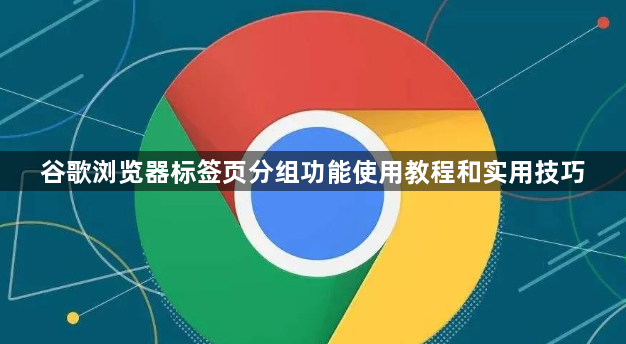
1. 启用标签页分组功能:在地址栏中输入chrome://flags/tab-groups并按回车键。找到“TabGroups”选项,将其状态设置为“Enabled”。更改后需要重启浏览器以使更改生效。
2. 创建新的标签组:右键单击需要添加到新组的标签页,然后选择“添加到新组选项”。标签将根据它们的组改变颜色,并且一个彩色的圆点会显示在标签组标题旁边。
3. 命名和设置标签组颜色:单击标签组旁边的彩色圆点或名称,可以弹出设置菜单。在这里,可以为标签组输入一个名称,并选择一个颜色来区分不同的组。
4. 添加或删除标签页到组:只需右键单击每个选项卡,然后选择添加到现有组。你还可以将选项卡拖放到组中,并通过拖放将选项卡从组中删除。
5. 管理标签组:单击标签组旁边的彩色圆点或名称,可以展开或收起该组。你也可以通过右键单击组标签并进行相应的操作,如关闭组、解散组等。
6. 使用快捷键和高级技巧:Ctrl+ Shift + E(Windows)或Cmd+ Shift + E(Mac):打开任务管理器,查看当前运行的所有进程,包括浏览器标签页。Ctrl+ Tab(Windows)或Cmd+ Option + Right(Mac):在不同标签页之间快速切换。Ctrl+ W(Windows)或Cmd+ W(Mac):关闭当前活动的标签页。如果你经常打开大量标签页,可以使用OneTab扩展程序来管理它们。它可以将所有打开的标签页保存到一个列表中,并在需要时重新加载。



